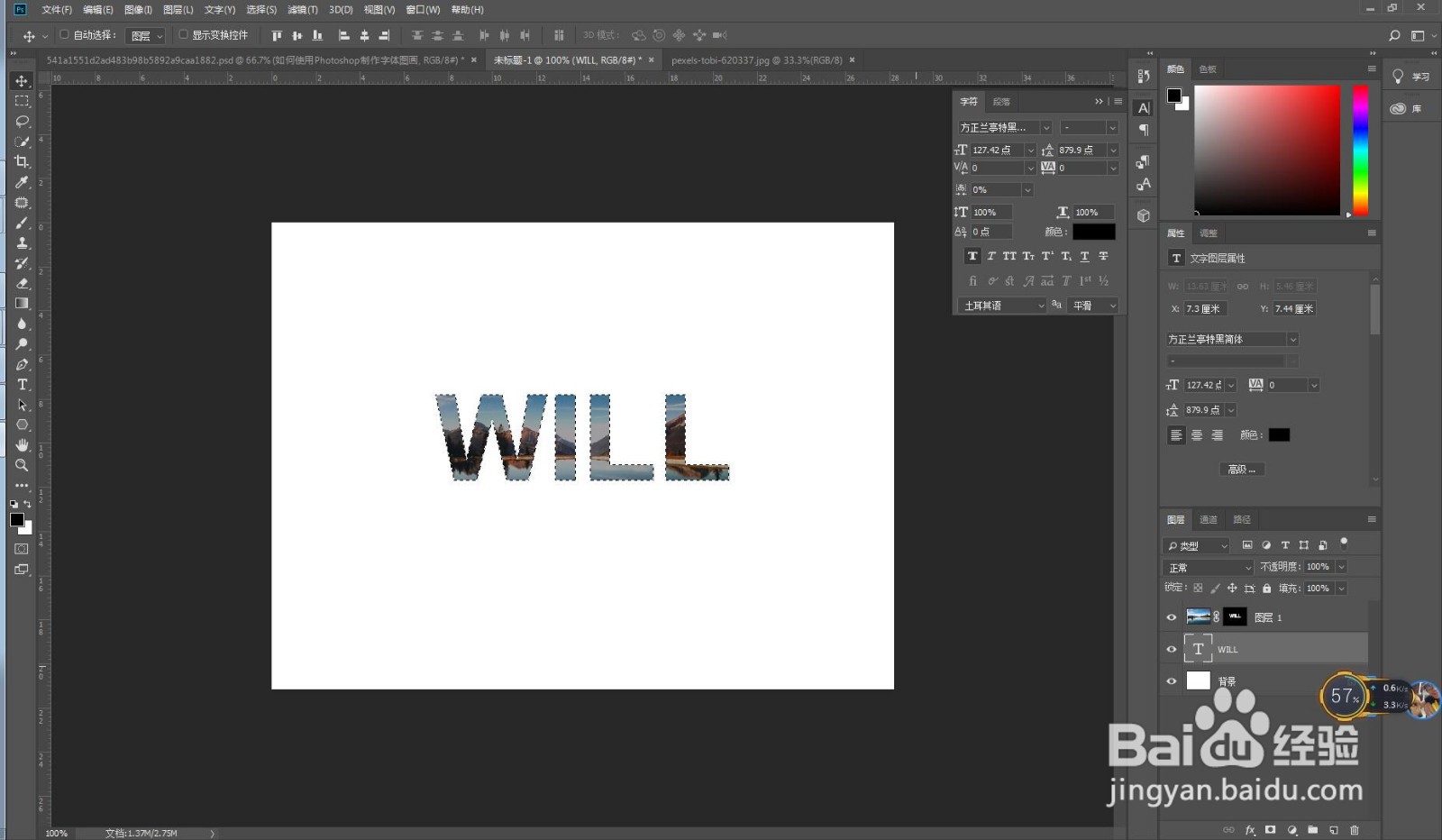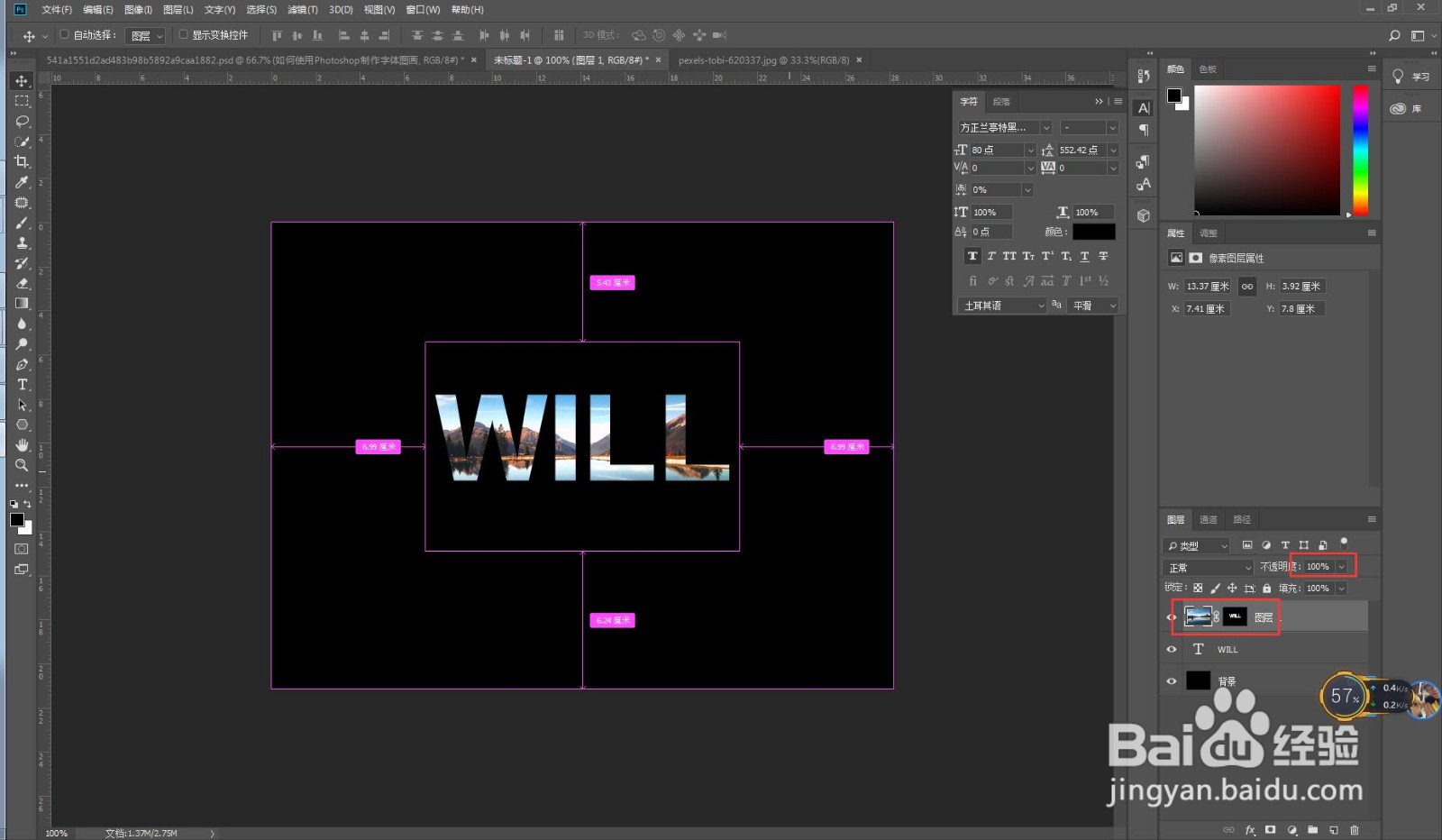如何使用Photoshop制作字体图画
1、新建一个800*600像素的文档,背景为白色。
2、选择左侧工具栏的文字工具,输入字体。
3、拖入图片素材,使用快捷键Ctrl+T调整大小,并在图层面板调整图片的不透明度。
4、按住快捷键Ctrl并点击文字图层,得到文字选区,之后创建图层蒙版,效果如下图。
5、使用鼠标左键,将文字图层的图层蒙版,拖拽到图片图层,调节图层不透明度为100%,并将背景颜色更改为黑色,最终效果如下图。
声明:本网站引用、摘录或转载内容仅供网站访问者交流或参考,不代表本站立场,如存在版权或非法内容,请联系站长删除,联系邮箱:site.kefu@qq.com。